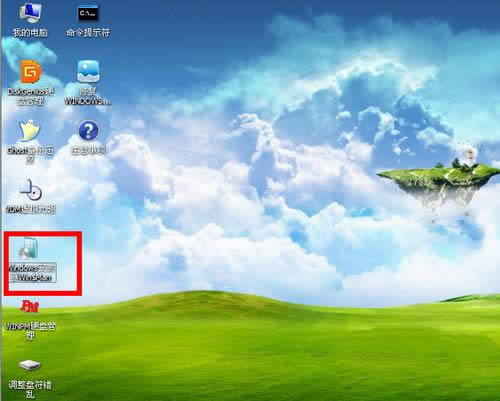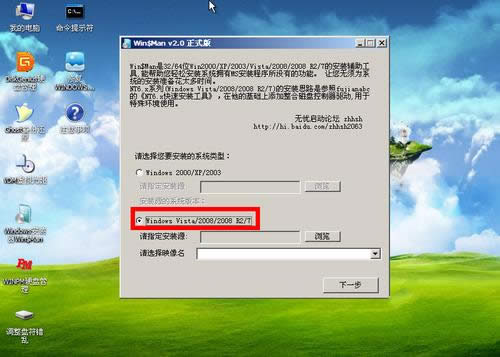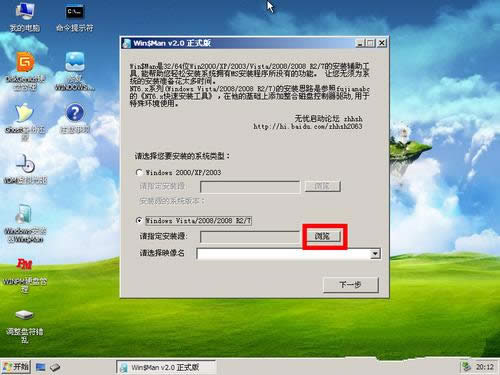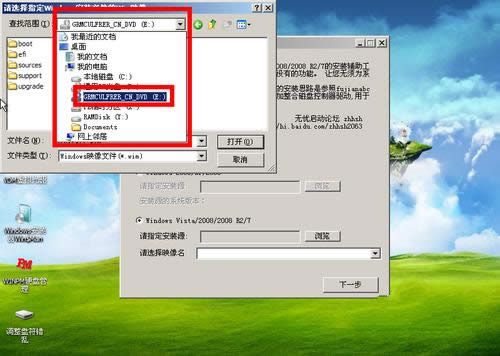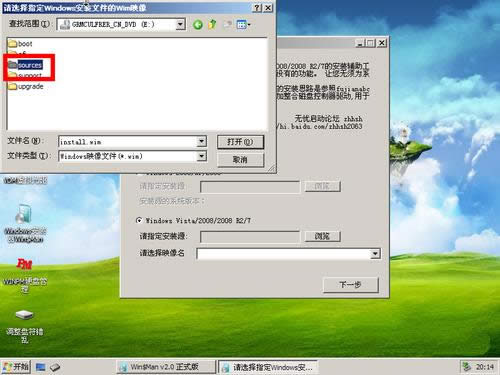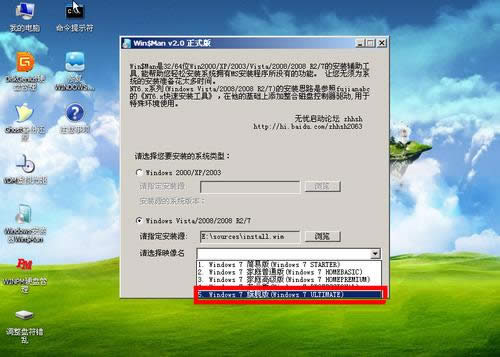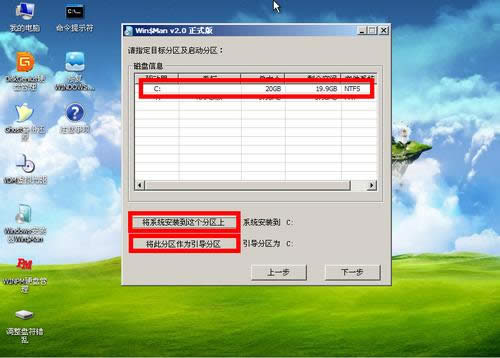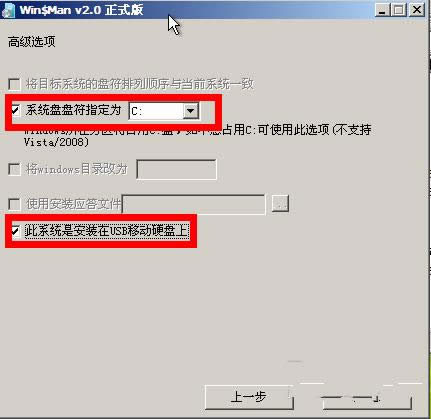- 詳細(xì)說明windows 7硬盤的迅速安裝竅門
- 詳細(xì)說明xp系統(tǒng)升級windows7系統(tǒng)的設(shè)
- 詳細(xì)說明怎么運(yùn)用硬盤重裝windows7系統(tǒng)
- 詳細(xì)說明系統(tǒng)之家windows7純凈版Gho
- Windows10 ghost備份工具應(yīng)用詳
- Windows10 tomcat端口被占用|
- 詳細(xì)說明電腦公司windows7 64位旗艦
- Windows10右鍵菜單管理工具Right
- 詳細(xì)說明運(yùn)用u盤給電腦一鍵重組windows
- 詳細(xì)說明小虎一鍵重裝windows7 32位
- 詳細(xì)說明windows7 64位極速規(guī)范版系
- 詳細(xì)說明系統(tǒng)盤怎么重裝windows7 32
推薦系統(tǒng)下載分類: 最新Windows10系統(tǒng)下載 最新Windows7系統(tǒng)下載 xp系統(tǒng)下載 電腦公司W(wǎng)indows7 64位裝機(jī)萬能版下載
詳細(xì)說明windows7原版系統(tǒng)怎么安裝的步驟
發(fā)布時(shí)間:2022-07-21 文章來源:xp下載站 瀏覽:
|
Windows 7,中文名稱視窗7,是由微軟公司(Microsoft)開發(fā)的操作系統(tǒng),內(nèi)核版本號為Windows NT 6.1。Windows 7可供家庭及商業(yè)工作環(huán)境:筆記本電腦 、平板電腦 、多媒體中心等使用。Windows 7可供選擇的版本有:入門版(Starter)、家庭普通版(Home Basic)、家庭高級版(Home Premium)、專業(yè)版(Professional)、企業(yè)版(Enterprise)(非零售)、旗艦版(Ultimate)。 詳解win7原版系統(tǒng)如何安裝的步驟。從網(wǎng)上下載了一個(gè)windows7原版系統(tǒng)的ISO鏡像,一般情況下是把ISO鏡像刻錄到DVD光盤,再拿來win7原版系統(tǒng)安裝,這種是比較麻煩的。其實(shí)我們是可以把ISO鏡像寫到U盤上,照樣可以用來安裝win7原版系統(tǒng)的。 沒有光盤,win7原版系統(tǒng)安裝怎么做呢?其實(shí)我們可以用U盤就可以搞定了,只需要一個(gè)U盤就可以w7原版系統(tǒng)安裝了,win7原版安裝系統(tǒng)的操作步驟很簡單,下面要仔細(xì)看我是如何操作安裝win7原版的。 win7原版系統(tǒng)安裝工具/原料 先把鏡像文件解壓,放到除C:盤以外的任意一個(gè)分區(qū)中,如下圖:放到了E:盤 原版WIN7系統(tǒng)鏡像文件一個(gè) win7原版系統(tǒng)安裝步驟/方法 啟動(dòng)后會(huì)看到下面這個(gè)界面,雙擊“Windows安裝器”
win7原版系統(tǒng)安裝載圖1 選擇“Windows vista/2008/2008 R2/7”
win7原版系統(tǒng)安裝載圖2 單機(jī)“瀏覽”進(jìn)行選擇文件
win7原版系統(tǒng)安裝載圖3 選擇在前面解壓出來的文件,選擇盤符(我把它解壓到了E盤,所以就選擇E盤)
win7原版系統(tǒng)安裝載圖4 雙擊“sources”找到“install.win”并打開
win7原版系統(tǒng)安裝載圖5 然后在下面這個(gè)窗口選擇你要安裝的win7系統(tǒng)版本,這里我選擇旗艦版,單機(jī)“下一步
win7原版系統(tǒng)安裝載圖6 單擊第一個(gè)盤“c”然后選擇“將系統(tǒng)安裝到這個(gè)分區(qū)上”和“將此分區(qū)作為引導(dǎo)分區(qū)”并單擊“下一步”
win7原版系統(tǒng)安裝載圖7 繼續(xù)單擊“下一步” 下面選擇“系統(tǒng)盤盤符指定為”和“此系統(tǒng)是安裝在usb移動(dòng)硬盤上”單擊“下一步”
win7原版系統(tǒng)安裝載圖8 單機(jī)“安裝系統(tǒng)”,然后單擊“是”,等待這個(gè)界面結(jié)束,然后從新啟動(dòng)系統(tǒng)會(huì)自動(dòng)安裝win7原版,直到出現(xiàn)可操作的界面時(shí)就可以設(shè)置系統(tǒng)了,設(shè)置完成,win7原版安裝就到次結(jié)束
win7原版系統(tǒng)安裝載圖9 如上所述,這就是關(guān)于win7原版系統(tǒng)安裝圖解教程內(nèi)容了,只要按照本教程提供的w7原版系統(tǒng)安裝步驟去操作就可以成功了。不過在系統(tǒng)安裝之前,請記得備份好用重要的文件及數(shù)據(jù),免得遺失就更麻煩了。 2015年1月13日,微軟正式終止了對Windows 7的主流支持,但仍然繼續(xù)為Windows 7提供安全補(bǔ)丁支持,直到2020年1月14日正式結(jié)束對Windows 7的所有技術(shù)支持。 |